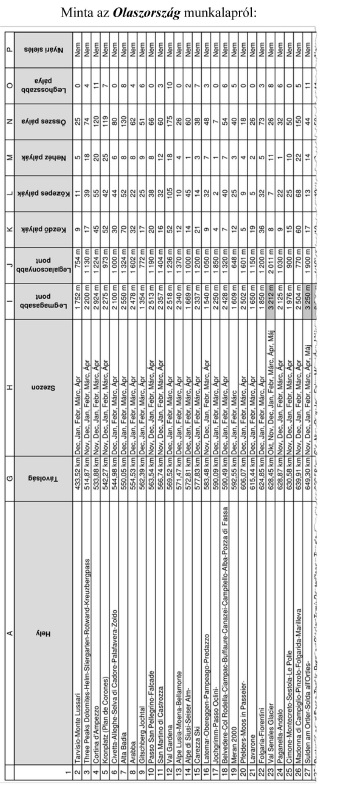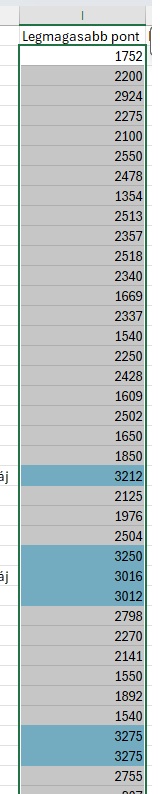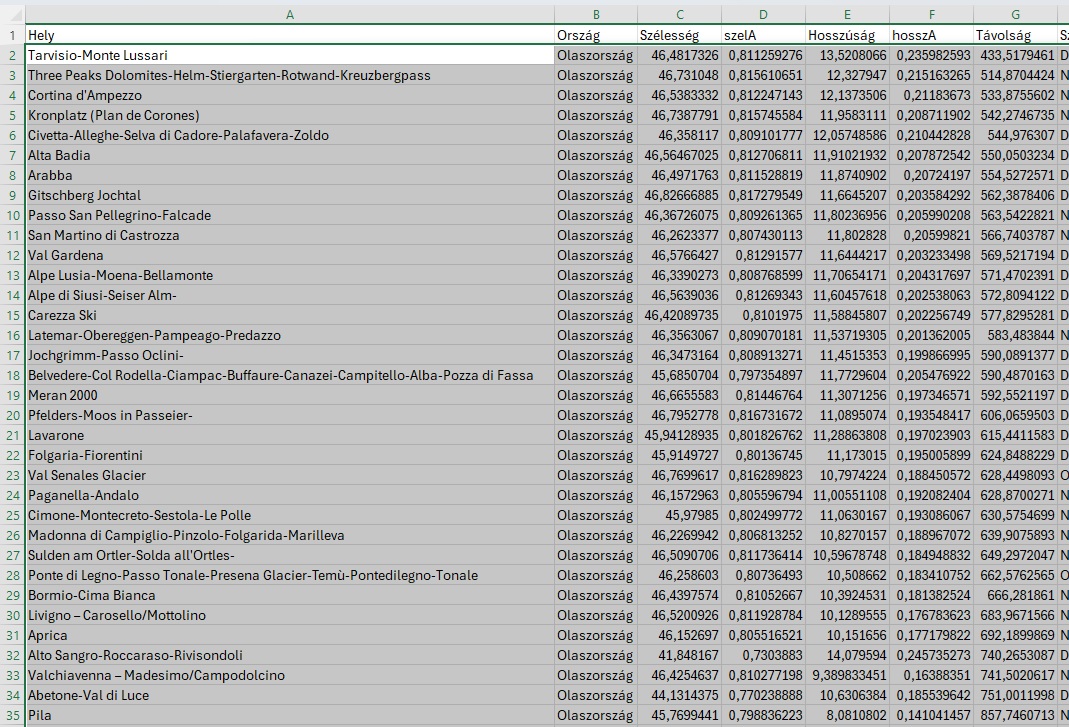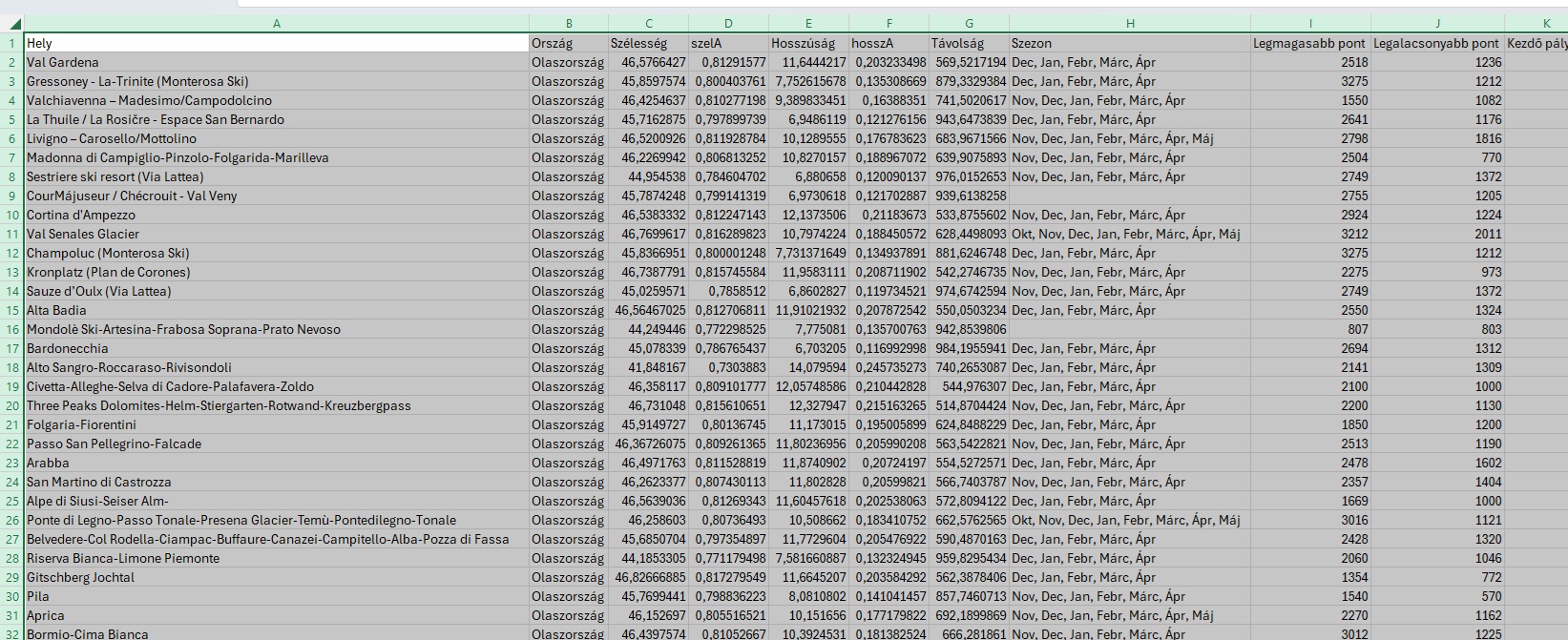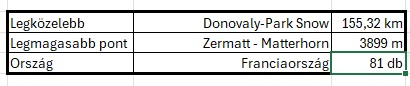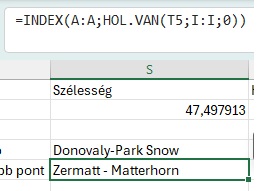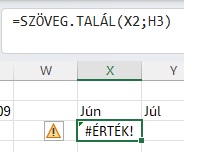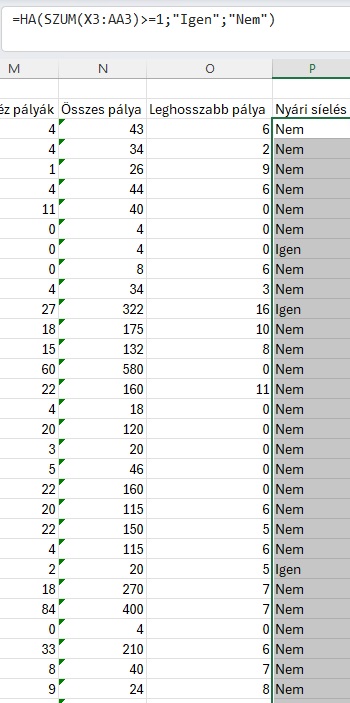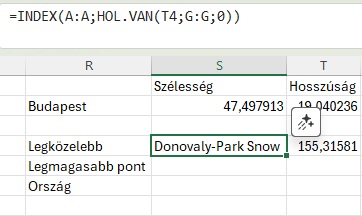Síparadicsomok 6. SZÖVEG.TALÁL; HAHIBA; SZUM; HA
Európában, földrajzi adottságainak köszönhetően, számos síelésre alkalmas hely található. Egy táblázatban rendelkezésre állnak az európai síparadicsomok adatai. Feladata ezeknek az adatoknak a feldolgozása táblázatkezelő program felhasználásával.
A H oszlopban az szerepel, hogy az egyes síparadicsomok mely hónapokban üzemelnek. A cellákban a hónapok rövidített neve van vesszővel elválasztva vagy ha egész évben nyitva tartanak, akkor az "Egész évben" szöveg szerepel. Ahol nem ismert ez az adat, ott üres a cella.
6. A P oszlop celláiban képlettel jelenítse meg az "Igen" szót, ha a síparadicsomról tudjuk, hogy nyitva van a nyári időszakban valamikor, különben pedig a "Nem" szót! A nyári hónapok a június, július és augusztus (Jún, Júl, Aug). A feladat megoldásához segédcellákat használhat.
A Szezon oszlopban kell megvizsgálni, hogy tartalmazza e a : Jún, Júl, Aug szövegrészt, vagy az Egész évben szöveget.
X2 cellába írjuk be: Jún
Y2 cellába írjuk be: Júl
Z2 cellába írjuk be: Aug
AA2 cellába írjuk be: Egész évben
Keressük meg a fenti szövegeket a SZÖVEG.TALÁL függvény segítségével a Szezon oszlopban.
SZÖVEG.TALÁL - Megkeres egy szövegrészt egy másikban, eredményül a talált szövegrész kezdőpozíciójának számát adja, a kis- és nagybetűket megkülönbözteti.
Képlete :
=SZÖVEG.TALÁL(keres_szöveg;szöveg;[kezdet])
Keres_szöveg: Megadása kötelező. A keresett szöveg. - X2 , le kell zárni, másolni szeretnék X$2.
Szöveg: Megadása kötelező. A keresett szöveget tartalmazó szöveg . A H oszlopot le kell zárni - $H3.
Képlete:
=SZÖVEG.TALÁL(X$2;$H3)
Eredmény:
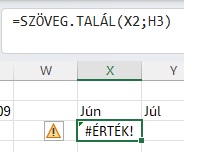
Hibás adatot ad vissza, ezt a HAHIBA függvénnyel tudjuk értékké formálni. Hibás adat esetén 0 - t adjon vissza.
HAHIBA - Ha a kifejezés hiba, akkor az érték_hiba_esetén értéket, máskülönben magát a kifejezés értékét adja vissza
=HAHIBA(érték; érték_ha_hiba)
érték - Megadása kötelező. Argumentum, amelyet a függvény ellenőriz, hogy hibát eredményez-e. A fent kiszámított SZÖVEG.TALÁL(X$2;$H3) képlet
érték_ha_hiba - Kötelező megadni. A visszaadandó érték, ha a képlet hibát ad vissza. A rendszer a következő hibatípusokat értékeli ki: #N/A, #VALUE!, #REF!, #DIV/0!, #NUM!, #NAME?, vagy #NULL!.
Képlete:
=HAHIBA(SZÖVEG.TALÁL(X$2;$H3);0)
Másoljuk a képletet AA2 celláig, majd jelöljük ki az X2-AA2 táblázatot és másoljuk végig a 357-es sorig.
Ezek alapján láthatjuk, hogy nyitva van e nyáron. Ha nyitva van, akkor az X oszloptól AA oszlopig összeadott adatok értékének nagyobb vagy egyenlőnek kell lenni, mint 1.
Az X2-től AA2-ig terjedő cellák összege meghatározásához a SZUM függvényt használjuk.
SZUM - Az összes számot összeadja egy adott cellatartományban
Képlete:
=SZUM(szám1,[szám2],...)
szám1,[szám2],... : az egyes nyári oszlopok - X3:AA3
Képlete:
=SZUM(X3:AA3)
A Nyári sielés oszlopban ezek alapján meg tudjuk határozni, HA nagyobb vagy egyenlő az előzőleg kiszámolt összeg, akkor "Igen", máskülönben "Nem" szöveget írjon ki.
Ehhez a HA függvényt használjuk.
HA(logikai vizsgálat (kötelező); érték, ha igaz ( kötelező); érték, ha hamis (nem kötelező))
logikai vizsgálat - Az előzőleg kiszámolt összeg nagyobb vagy egyenlő 1 - SZUM(X3:AA3)>=1
érték, ha igaz - akkor írja ki "Igen"
érték, ha hamis - akkor írja ki "Nem"
Képlet:
=HA(SZUM(X3:AA3)>=1;"Igen";"Nem")
Másoljuk végig a képletet a Síparadicsomoknál.
Eredmény:
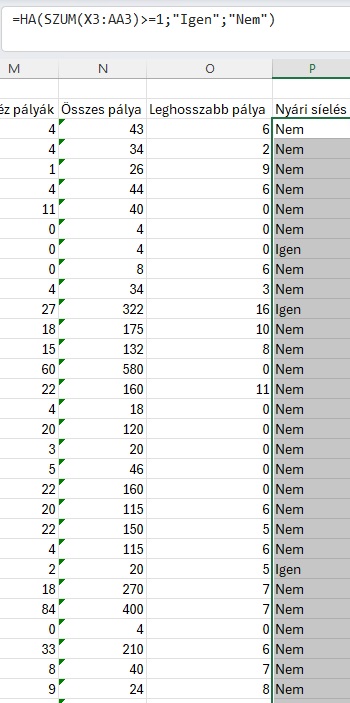
Hogyan oldanád meg?
7. Melyik síparadicsomban van a legmagasabb pont? Határozza meg képlet segítségével az I oszlop adatai alapján az S5:T5 cellákban a síparadicsom nevét és a legmagasabb pontot!